3.1 Gestion des alertes de news ZENworks
Figure 3-1 Alertes de news ZENworks
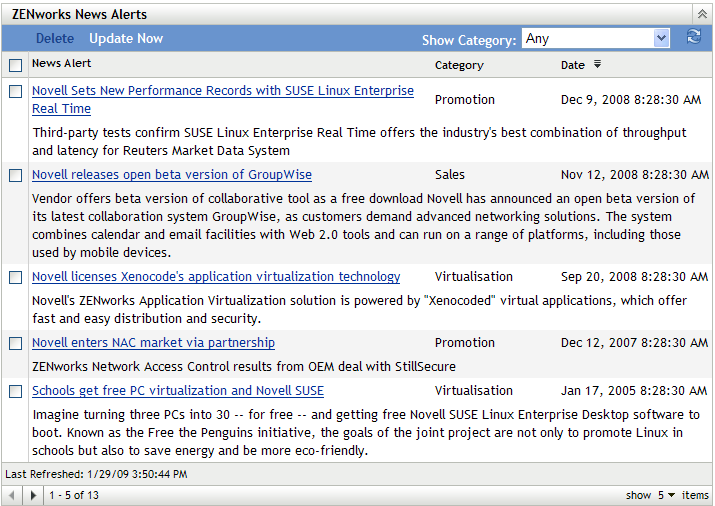
Pour gérer les alertes de news ZENworks, reportez-vous aux sections suivantes :
3.1.1 Suppression des alertes de news
-
Dans le Centre de contrôle ZENworks, cliquez sur .
-
Dans le panneau Alertes de news ZENworks, cochez la case en regard des alertes de news à supprimer.
-
Cliquez sur .
3.1.2 Mise à jour des alertes de news
-
Dans le Centre de contrôle ZENworks, cliquez sur .
-
Dans le panneau Alertes de news ZENworks, cliquez sur
Les dernières mises à jour de news ZENworks téléchargées par le serveur primaire s'affichent dans le panneau Alertes de news ZENworks. Cela peut prendre un certain temps.
3.1.3 Affichage des alertes de news en fonction de la catégorie sélectionnée
-
Dans le Centre de contrôle ZENworks, cliquez sur .
-
Dans le panneau Alertes de news ZENworks, sélectionnez une catégorie dans la liste déroulante située en regard du texte pour afficher toutes les alertes de news en fonction de la catégorie sélectionnée.
3.1.4 Affichage des news
-
Dans le Centre de contrôle ZENworks, cliquez sur .
-
Dans le panneau Alertes de news ZENworks, cliquez sur l'alerte de news pour afficher les news dans une nouvelle fenêtre de navigateur.
3.1.5 Tri des alertes de news
Par défaut, les alertes de news sont triées par date de publication. Vous pouvez aussi trier les alertes de news alphabétiquement par titre ou catégorie.
-
Dans le Centre de contrôle ZENworks, cliquez sur .
-
Dans le panneau Alertes de news ZENworks, cliquez sur pour trier les alertes de news par ordre alphabétique.
ou
Cliquez sur pour trier les alertes de news par catégorie.
ou
Cliquez sur pour trier les alertes de news par date.